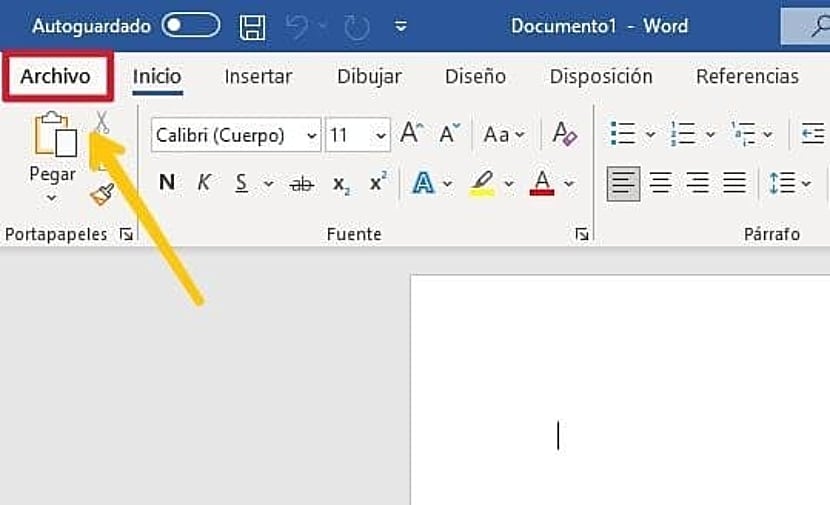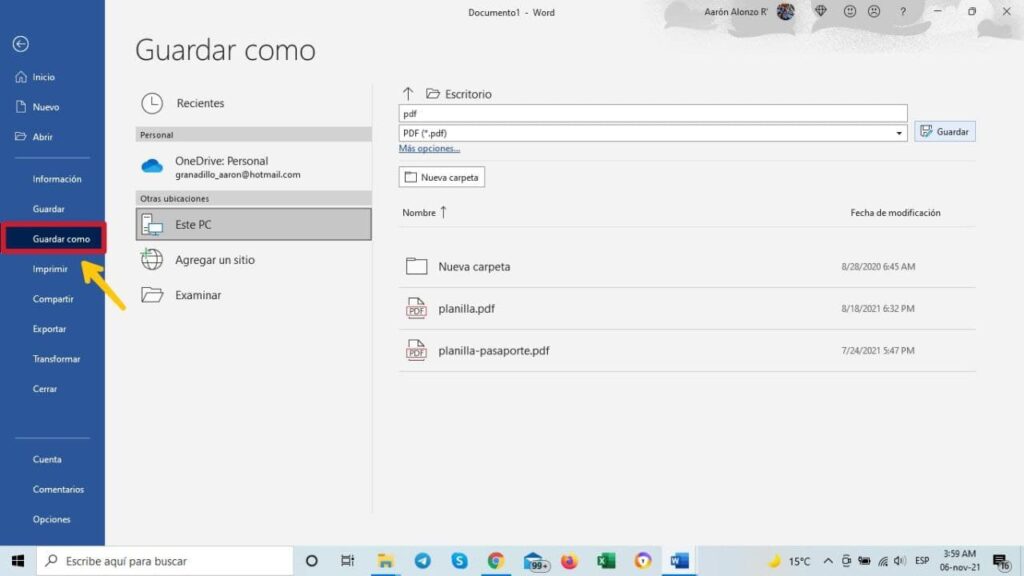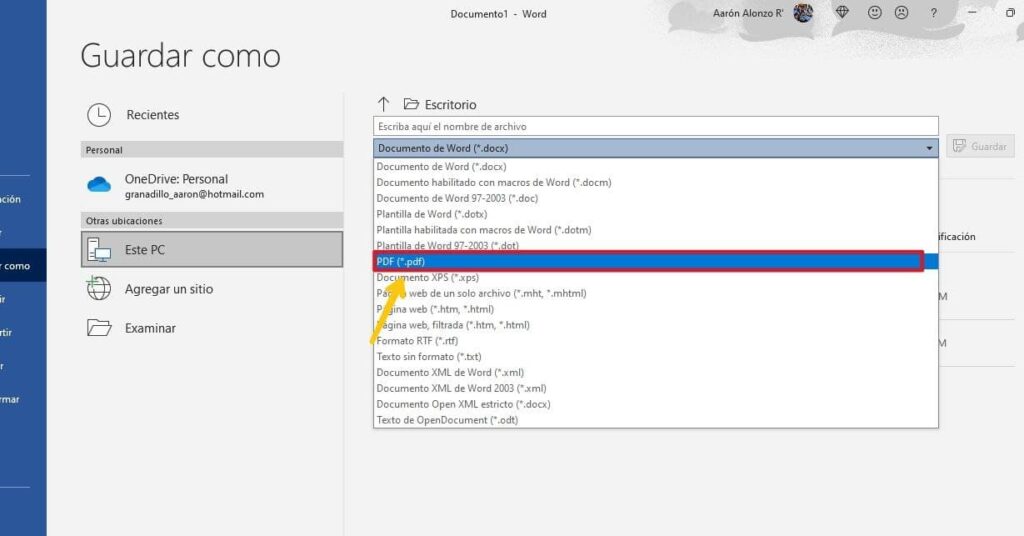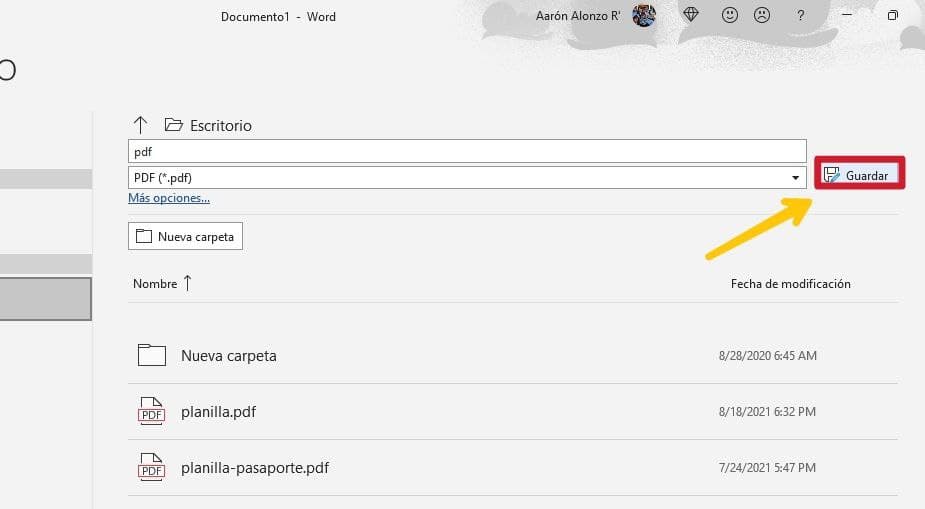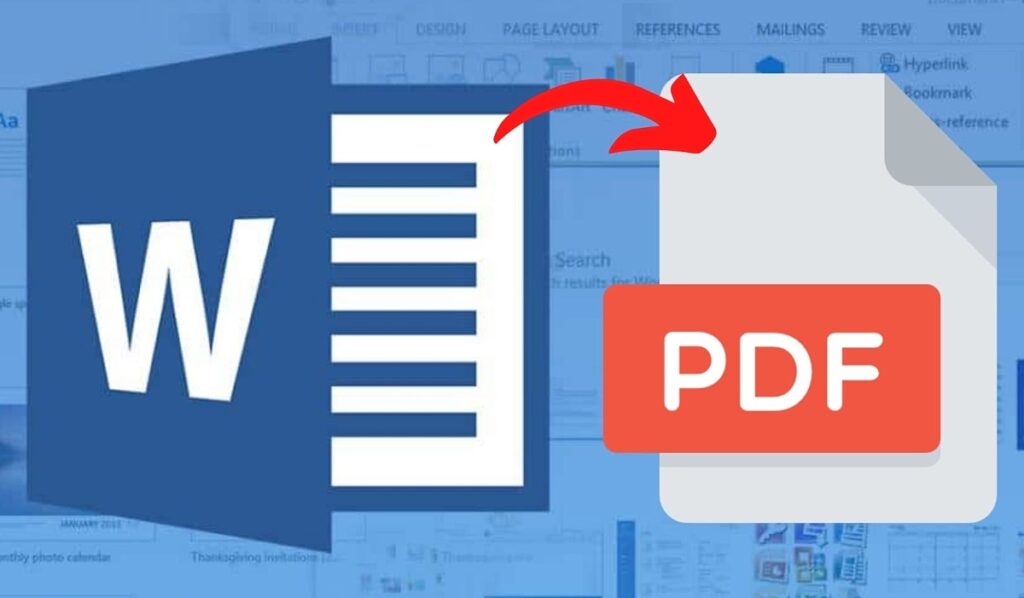
Microsoft Word, bir numara olmasa da dünyanın en yaygın kullanılan belge ve metin düzenleyicilerinden biridir. Bu, 80'lerin sonlarından kalmadır ve genellikle önceden yüklenmiş olarak gelen ve diğerlerinin yanı sıra PowerPoint ve Excel gibi farklı işlevleri yerine getiren diğer programlarla birlikte gelen Windows'taki en ikonik program ve uygulamalardan biri olmuştur.
Microsoft Word'de seçim yapabileceğiniz ve kullanabileceğiniz o kadar çok seçenek var ki, birçok şey hakkında şüphe duymanız yaygın ve normaldir. nasıl gidilir PDF'den Word'e bunlardan biri ve bu sefer nasıl kolayca ve daha da iyisi programsız olarak nasıl yapılacağını açıklıyoruz.
Böylece başka programları kullanmadan Word'den PDF'ye geçebilirsiniz
Word'ün editör olarak sahip olduğu birçok işlev ve özellik vardır, bu nedenle makaleler, araştırma, sürümler, tablolar ve işte, öğrenci ve profesyonel düzeyde hayal edilebilecek hemen hemen her şeyi yapmak için çok yaygın olarak kullanılmaktadır. Aynı şekilde, harici programlar veya bunun gibi bir şey yüklemeden bir Word belgesini PDF'ye nasıl dönüştüreceğinizi bilmek asla acı vermez ve bu şekilde yapabilirsiniz.
«Farklı kaydet» seçeneği ile
Bu, bir belgeyi programsız Word'den PDF'ye dönüştürmenin en kolay yoludur. Bunu bir Windows bilgisayarda şu şekilde yapabilirsiniz:
- Yapılacak ilk şey Microsoft Word'ü veya herhangi bir dosyayı bu programla açın.
- Ardından, isterseniz belgeyi düzenleyebilir veya olduğu gibi bırakabilirsiniz; bu gerçekten önemli değil.
- Belge kaydedilmeye hazır olduğunda, daha sonra kullanmak için ekranın sol üst köşesine gitmeniz gerekir. «Dosya» veya «Dosya» düğmesine basın.
- Yapılacak bir sonraki şey "Farklı Kaydet" veya "Farklı Kaydet" kutusunu arayın. Burada belgeyi PDF formatında kaydetmek istediğiniz dosyanın türünü seçebilirsiniz.
- Şimdi, söylenenlerle birlikte, seçim yapabileceğiniz mevcut dosya biçimlerini içeren belgenin depolama sitesinin altında görünen çubuğa tıklamanız yeterlidir. Varsayılan olarak, kaydedilmek üzere seçilen dosya biçimi ".doc" dur. PDF biçimini arayın, ".pdf" olarak tanımlanır.
- Ardından "Kaydet" veya "Kaydet" e tıklamanız yeterlidir., ve bu şekilde belge PDF formatında kaydedilecektir.
Ayrıca, Dosyanın kaydedilmeden önce konumunu seçmek istiyorsanız, "Diğer seçenekler" veya "Diğer seçenekler" üzerine tıklamanız yeterlidir., belge depolama biçimi çubuğunun hemen altındadır. Burada, seçilen dosya türünün çubuğunun üzerindeki çubukta olduğu gibi, PDF'ye dönüştürülecek Word belgesinin adını da değiştirebilirsiniz.
Benzer şekilde, bir Mac (Apple) bilgisayarda bir Word belgesini kaydetmek ve PDF'ye aktarmak için, bir Windows bilgisayar için zaten açıkladığımız şeyin hemen hemen aynısı vardır, ancak yine de ayrıntılandırıyoruz:
- Herhangi bir Word belgesini açın ve düzenledikten veya olduğu gibi bıraktıktan sonra editörün sol üst köşesinde bulunan "Dosya" düğmesine tıklayın.
- Görüntülenen yeni menüye girdikten sonra, tıpkı Windows'ta olduğu gibi "Farklı Kaydet" girişini arayın.
- Ardından, dosyanın adını yazın ve orada görüntülenen "Dosya Biçimi" düğmesine tıklayarak belgeyi saklamak için PDF biçimini seçin. Ayrıca belgenin saklanmasını istediğiniz yeri seçin.
- Ardından, dosyanızın önceden seçtiğiniz yere kaydedilmesi için "Dışa Aktar" düğmesine tıklayın ve işte, Word belgesini bir Mac bilgisayarda programlar olmadan PDF'ye dönüştürmüş olacaksınız.
Web sayfaları ve çevrimiçi araçlarla
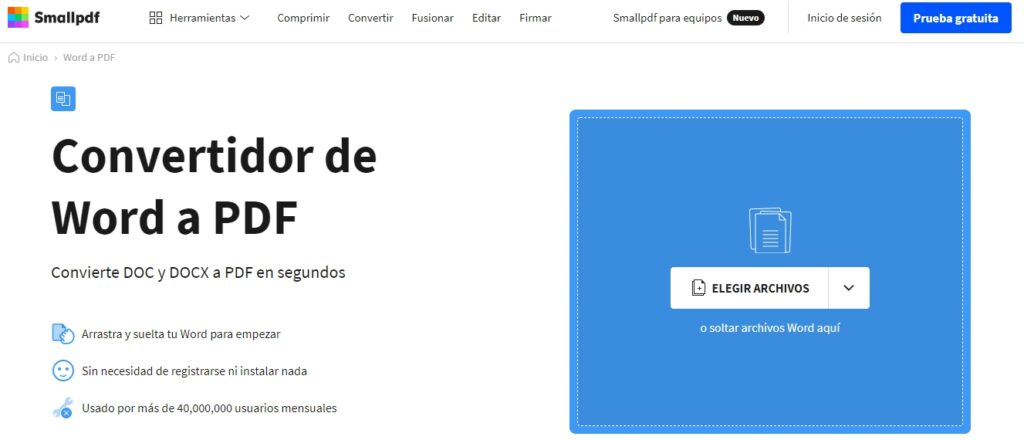
Birçoğu bunu bilmiyor, ancak İnternette Word dosyalarını ve belgelerini PDF'ye ve hatta tam tersine dönüştürebilen çok sayıda araç ve web sitesi var. Ayrıca çok sayıda dosya formatı arasında birkaç saniye içinde kolay ve basit bir şekilde dönüştürme yapabilirler.
Bunun için en çok kullanılan ve popüler web sayfalarından biri, dünya çapında 40 milyondan fazla kullanıcısı olan SmallPDF'dir. üzerinden girebilirsiniz Bu linki. Ayrıca, tamamen ücretsizdir ve kullanımı çok kolaydır. Kullanmak ve Word belgelerini PDF'ye dönüştürmek için aşağıda belirttiğimiz aşağıdaki adımları uygulamanız yeterlidir:
- SmallPDF web sitesine gidin yukarıdaki link üzerinden sizleri baş başa bırakıyoruz.
- Ardından düğmeye tıklayın "Dosyaları seçin" ve PDF'ye dönüştürmek istediğiniz Word belgesini seçin. Belgeyi bu düğmenin bulunduğu kutuya da sürükleyebilirsiniz.
- Bunu yaptıktan sonra sitenin yüklenen belgeyi dönüştürmesini bekleyin. Bu yalnızca birkaç saniye sürmelidir, ancak belgenin ağırlığına bağlı olarak daha uzun sürebilir.
- Ardından, zaten PDF'ye dönüştürülmüş Word belgesi sağ taraftaki bir sayfada önizlenecektir. Solda dosyanın adı ve diğer bölümlerin yanı sıra PDF belgesini dönüştürme portalına erişilen bilgisayara veya cihaza indirmek için basmanız gereken İndirilenler düğmesi bulunur. DropBox, Google Drive ve premium hesabınız varsa SmallPDF'den indirme seçeneği de vardır.
İndirme, Windows veya Mac bilgisayarınızdaki indirme klasöründe görünmelidir.veya Android veya iPhone cep telefonunda. Bulamazsanız, kullandığınız tarayıcının indirme geçmişinde de bulabilirsiniz. Ayrıca, örneğin Google Chrome kullanıyorsanız, dönüştürülen belge, bir indirme devam ederken veya zaten yapılmışken görünen alt indirme çubuğunda açılmaya hazır olarak görünmelidir.
İlginizi çekebilecek diğer eğitimler şunlardır:
- Word'de araç çubuğu kayboldu, ne yapmalıyım?
- Word'de iki tablo basit bir şekilde nasıl birleştirilir
- Word'de kendi takviminizi nasıl oluşturabilirsiniz?
- Bir fotoğrafı ücretsiz olarak PDF'ye dönüştürün: en iyi web sayfaları
- Bilgisayarda daha iyi yazmak için alıştırmalar